1、类似之前的方法,我们先打开之前已经创建过的一个word文档,比如我们打开【第一个文档】

2、打开之后,大家注意看这个文档上方显示的名字为【第一个文档】。
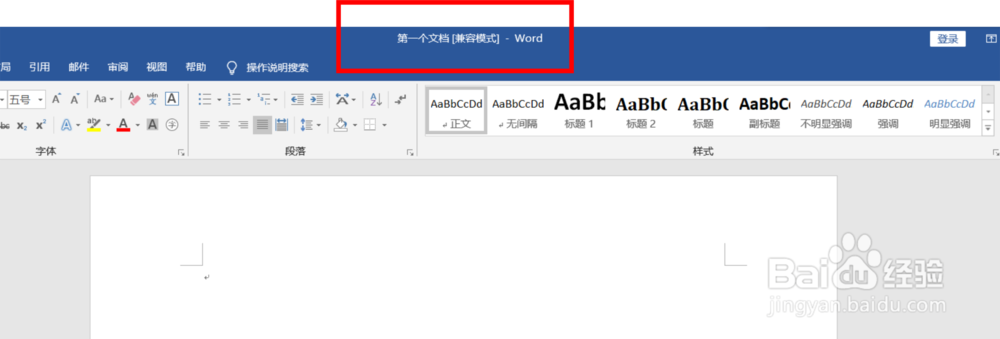
3、大家找到菜单栏的左上方,有一个很小的下拉按钮。

4、单击这个很小的下拉按钮,就会出现一个下拉列表,我们可以看到下拉列表当中有一系列的命令。

5、我们可以选择将这些命令放到我们的工具栏栏中,也可以将工具栏中已经有的命令取消掉。方法如下,我们如果给某个命令打上对勾,它就会出现在工具栏中,比如我们现在给【新建】打上对勾(单击【新建】)。
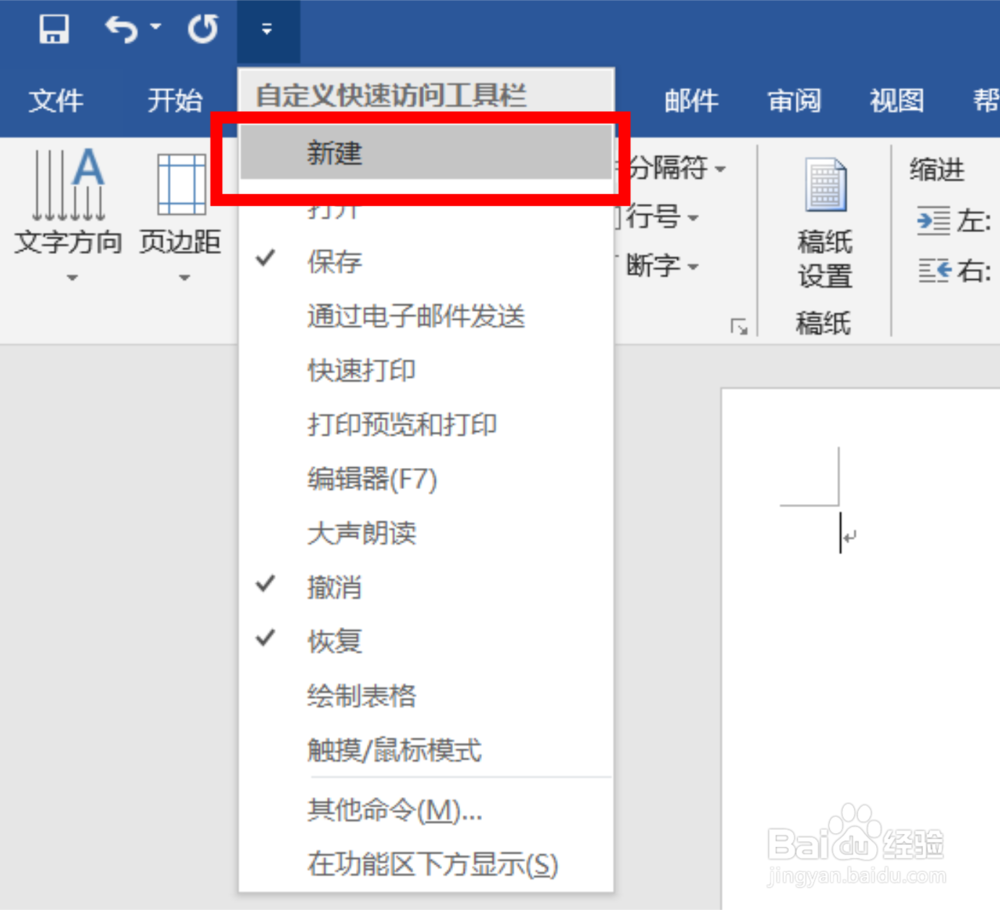
6、它就会出现在工具栏中,如图。
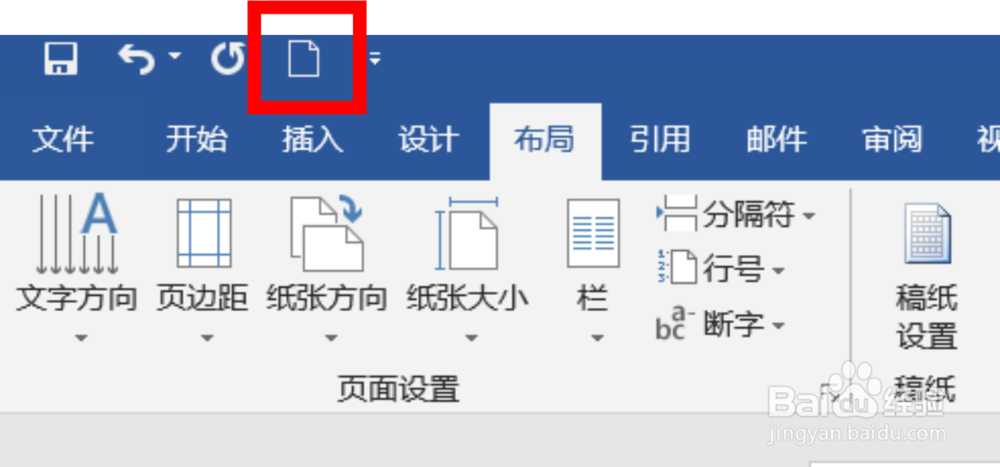
7、这样,我们想要新建一个word文档时,就直接点击工具栏上的【新建】按钮就可以新建一个word文档,大家看这个文档的名字就变成了【文档1】,说明它是一个新文档。

8、如果把某项命令的对勾去掉,该命令就会从工具栏消失。比如,我们再把这个【新建】命令去掉。

9、那么工具栏中的【新建】按钮也会消失。

